edge浏览器打不开网页怎么回事 edge浏览器打开不了网页如何解决
更新时间:2023-06-27 11:07:13作者:qiaoyun
edge是现在很多操作系统中自带的一款浏览器,在使用的过程中,可能会遇到一些问题,比如就有用户遇到了edge浏览器打不开网页的情况,该怎么办呢,经过分析可能是软件损坏、缓存过多等引起,有遇到这样情况的用户们可以跟着小编一起来学习一下edge浏览器打开不了网页的详细解决方法。
方法如下:
方法一、
1、点击应用
在电脑设置界面,点击应用。
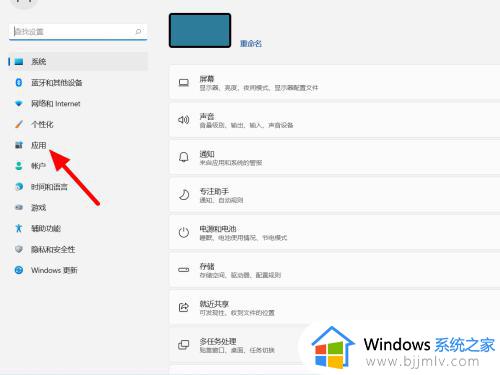
2、单击应用和功能
在应用选项下,单击应用和功能。
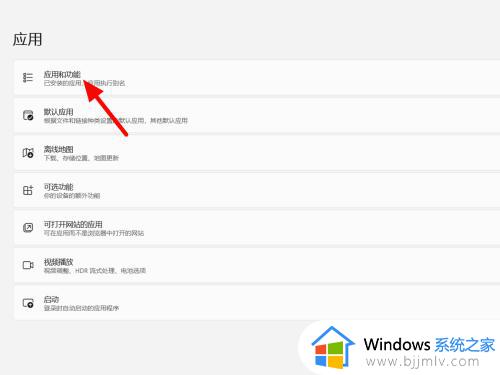
3、点击菜单
找到edge,点击右侧菜单。
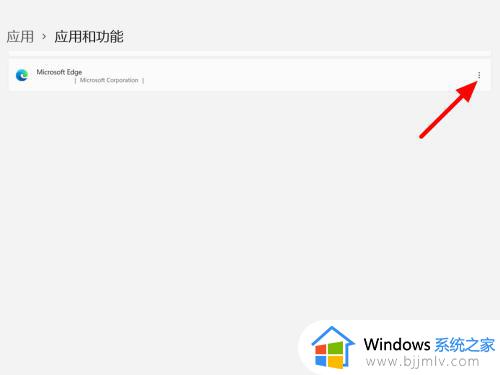
4、点击修改
出现下拉,点击修改。
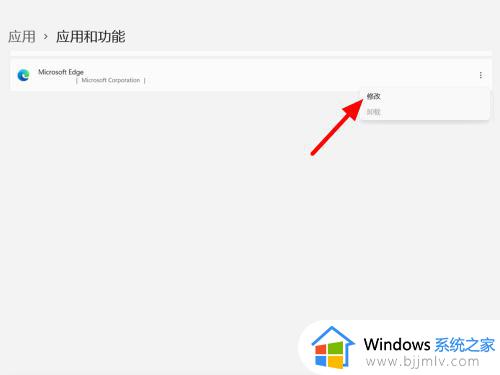
5、单击修复
单击修复,这样就解决成。
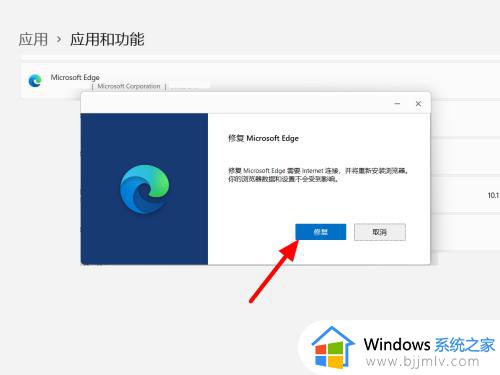
方法二、
1、单击菜单
打开edge浏览器,单击菜单。
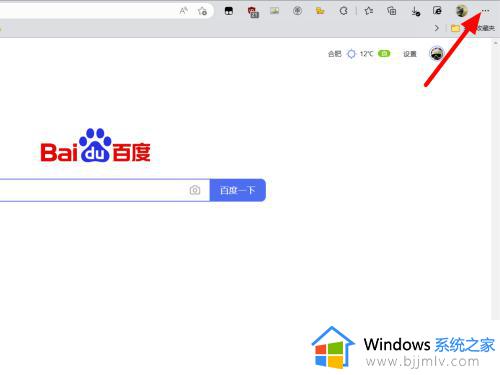
2、单击设置
出现下拉,单击设置。
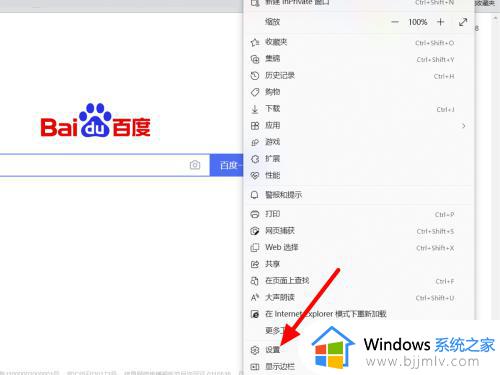
3、点击隐私
在设置界面,点击隐私、搜索和服务。
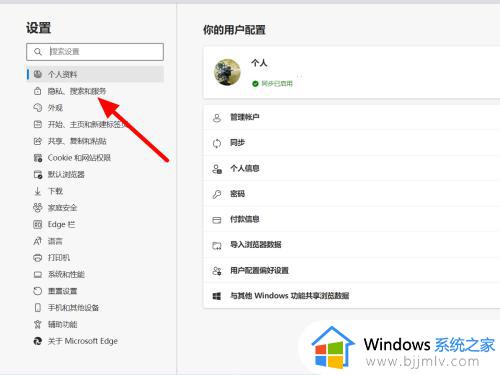
4、点击选择
在清除浏览数据下,点击选择要清除的内容。
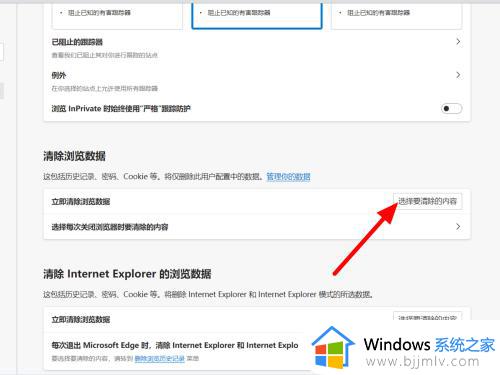
5、点击立即清除
点击立即清除,这样就解决成功。
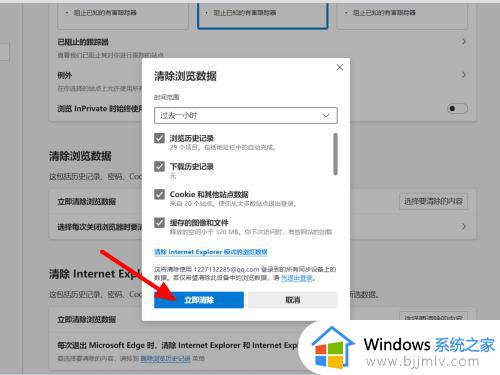
方法三、
1、点击重置设置
在设置界面,点击重置设置。
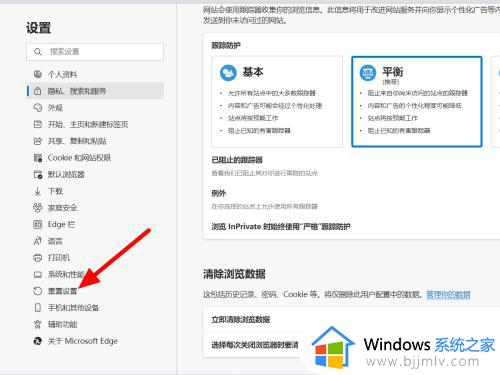
2、点击还原为默认值
在重置设置界面,点击将设置还原为其默认值。
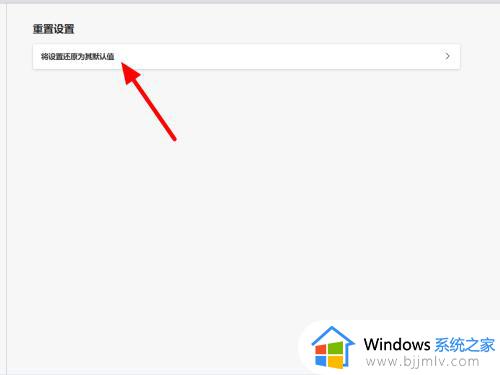
3、点击重置
点击重置,这样就重置成功。
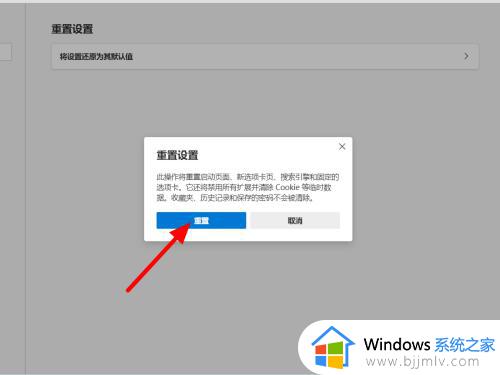
上述给大家介绍的就是edge浏览器打不开网页的详细解决方法,有遇到这样情况的话可以参考上述方法步骤来进行解决就可以了。
edge浏览器打不开网页怎么回事 edge浏览器打开不了网页如何解决相关教程
- 网络正常Edge打不开网页怎么回事 有网但是edge浏览器网页打不开如何解决
- edge浏览器打开新网页总是被覆盖怎么回事 edge打开新网页不覆盖前面的网页如何设置
- edge浏览器双击打不开网页怎么办 edge浏览器打不开某些网页修复方法
- edge浏览器网页白屏怎么回事 edge浏览器打开网页空白如何修复
- edge内存不足,无法打开此网页怎么回事 edge浏览器提示内存不足无法打开此网页如何处理
- 笔记本电脑谷歌浏览器打不开网页怎么回事 笔记本谷歌浏览器打不开网页如何解决
- 浏览器打开网页不跳转怎么回事 浏览器打开不跳转到新网页如何解决
- edge打开网页乱码怎么办 edge浏览器显示乱码如何解决
- edge浏览器网页翻译功能在哪 微软edge浏览器怎么翻译网页
- 谷歌浏览器手机版网页打不开怎么回事 谷歌浏览器手机版网页无法打开如何处理
- 惠普新电脑只有c盘没有d盘怎么办 惠普电脑只有一个C盘,如何分D盘
- 惠普电脑无法启动windows怎么办?惠普电脑无法启动系统如何 处理
- host在哪个文件夹里面 电脑hosts文件夹位置介绍
- word目录怎么生成 word目录自动生成步骤
- 惠普键盘win键怎么解锁 惠普键盘win键锁了按什么解锁
- 火绒驱动版本不匹配重启没用怎么办 火绒驱动版本不匹配重启依旧不匹配如何处理
热门推荐
电脑教程推荐
win10系统推荐